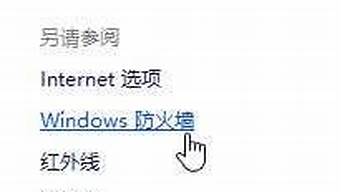1.HP CQ45声卡XP下怎么装,打了UUA补丁以后怎么装
2.惠普CQ45 203TX 换成XP系统没声音 如何装声卡驱动
3.如何重新安装声卡驱动
4.WIN XP系统里,驱动程序在哪个文件夹里
5.惠普DV4的XP声卡驱动
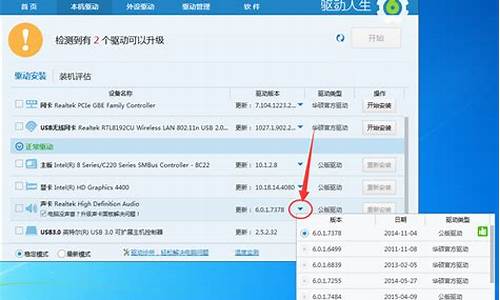
您好,感谢您选择惠普产品。 建议您参考下列信息:
您这款笔记本对于XP系统出厂前并没有测试过,建议您最好不要安装XP系统。建议您可以使用VISTA或WIN7系统,以获得最佳的性能及稳定性。如果您非常需要安装XP,我帮您提供一套网友总结的XP下声卡驱动供您尝试安装,虽然不能保证您一定可以成功安装,您可以安装试试。
一、如果使用的是XP sp2版本的系统,请先安装“微软通用音频架构(UAA)总线驱动”,然后再安装声卡驱动。
微软通用音频架构(UAA)总线驱动:
ftp://ftp.hp/pub/softpaq/sp43501-44000/sp43647.exe
二、如果是windows XP SP3版本,请您直接进行下面操作。
请您鼠标右键点击“我的电脑”,选择“管理”,打开“设备管理器”,点击“系统设备”前的+号,看在下面是否可以找到“Microsoft用于High Definition Audio的UAA总线驱动程序”,如果有,请您鼠标右键点击“Microsoft用于High Definition Audio的UAA总线驱动程序”,选择“停用”,然后再重新点击鼠标右键,重新“启用”。然后系统会自动弹出新硬件安装向导,这时点击“取消”。
在进行上面操作后,请您双击安装已经下载好的声卡驱动程序SP38558,安装完请不要重启。声卡驱动下载地址:
ftp://ftp.hp/pub/softpaq/sp38501-39000/sp38558.exe
三、请您点击开始菜单,打开控制面板,看有“IDT声卡控制面板”,如果没有,请您重启电脑。然后请您打开“IDT声卡控制面板”,将里面的电源管理一项关闭(即在电源管理前会有小圆点,请将它点成灰色)。
四、请您安装IDT声卡补丁。在安装时,可以将下面两个声卡补丁解压到同一个文件夹。(来源于第三方技术论坛,网友总结)
part1:
://h30499.3.hp/hpeb/attachments/hpeb/hpsc-406/141/1/IDT声卡补丁1.1.part1.rar
part2:
://h30499.3.hp/hpeb/attachments/hpeb/hpsc-406/147/1/IDT声卡补丁1.1.part2.rar
希望以上回复能够对您有所帮助。
HP CQ45声卡XP下怎么装,打了UUA补丁以后怎么装
您好,感谢您选择惠普产品。
一、dv4-1212并不是机器的具体型号,如果您这台笔记本的型号是“dv4-1212tx”,并且这款机器没有声音,那么这个情况很可能是由于没有安装合适的声卡驱动造成的。您这款笔记本对于XP系统出厂前并没有测试过,建议您最好不要安装XP系统。建议您可以使用VISTA或WIN7系统,以获得最佳的性能及稳定性。如果您非常需要安装XP,下面为您提供的是一套网友总结的声卡驱动,不能保证一定可以正常安装,不过您可以安装试试。
1.如果是windows XP SP3版本,请忽略步骤1,如果使用的是XP sp2版本的系统请先安装微软通用音频架构(UAA)总线驱动
ftp://ftp.hp/pub/softpaq/sp43501-44000/sp43647.exe
2.系统安装完成后在桌面我的电脑图标上点击右键—管理,找到设备管理器。
3.在设备管理器中找到系统设备
4.打开系统设备可以找到Microsoft用于High Definition Audio的UAA总线驱动程序。?
5.在Microsoft用于High Definition Audio的UAA总线驱动程序上点击右键停用,然后再重新点击右键重新启用。
6.然后系统会自动弹出新硬件安装向导,全部点击取消。然后双击安装已经下载好的声卡驱动程序SP38558即可。安装完请不要重启。ftp://ftp.hp/pub/softpaq/sp38501-39000/sp38558.exe(如果声卡安装后出现杂音请尝试关闭控制面板下的IDT控制台中的节能选项)
(1)如果安装成功,可以在声音和音频设备下面看到IDT High Definition Audio CODEC声卡设备,并且能够正常出声音。
(2)如果安装sp38558无效报错或者IDT声卡图标有叹号,可以尝试下面的IDT声卡驱动:
IDT声卡驱动:ftp://ftp.hp/pub/softpaq/sp46501-47000/sp46981.exe
或ftp://ftp.hp/pub/softpaq/sp46501-47000/sp46918.exe
7.这时声卡应该已经可以正常工作,请下载附件中的声卡补丁安装完成即可。
IDT声卡补丁1.1(分卷)?
part1:://h30499.3.hp/hpeb/attachments/hpeb/hpsc-406/141/1/IDT声卡补丁1.1.part1.rar
part2:://h30499.3.hp/hpeb/attachments/hpeb/hpsc-406/147/1/IDT声卡补丁1.1.part2.rar(来源于第三方技术论坛,网友总结)
二、温馨提示:如果您这台笔记本是其它型号,或者您所说的声卡不能使用是指其它方面问题,建议您可以描述一下“这款机器的具体型号和声卡遇到的具体问题”,然后我们再为您提供其它建议。
希望以上回复能够对您有所帮助。
惠普CQ45 203TX 换成XP系统没声音 如何装声卡驱动
HP CQ45声卡XP下,打了UUA补丁的安装方法:
情况一:XP sp2版本的系统。
解决方法:
请先安装“微软通用音频架构(UAA)总线驱动“。微软通用音频架构(UAA)总线驱动:ftp://ftp.hp/pub/softpaq/sp43501-44000/sp43647.exe
然后再安装声卡驱动。
情况二:如果是windows XP SP3版本。
鼠标右键点击“我的电脑”,选择“管理”,打开“设备管理器”,点击“系统设备”前的+号,看在下面是否可以找到“Microsoft用于High Definition Audio的UAA总线驱动程序”。
如果有,鼠标右键点击“Microsoft用于High Definition Audio的UAA总线驱动程序”,选择“停用”,然后再重新点击鼠标右键,重新“启用”。
然后系统会自动弹出新硬件安装向导,这时点击“取消”。
在进行上面操作后,双击安装已经下载好的声卡驱动程序SP38558,安装完请不要重启。
声卡驱动下载地址:ftp://ftp.hp/pub/softpaq/sp38501-39000/sp38558.exe
如何重新安装声卡驱动
您好,感谢您选择惠普产品。
您描述的情况很可能是由于没有安装合适的声卡驱动造成的。您这款笔记本对于XP系统出厂前并没有测试过,建议您最好不要安装XP系统。建议您可以使用VISTA系统,以获得最佳的性能及稳定性。如果您非常需要安装XP,我帮您提供一套网友总结的XP下声卡驱动供您尝试安装,虽然不能保证您一定可以成功安装,您可以安装试试。
一、如果使用的是XP sp2版本的系统,请先安装“微软通用音频架构(UAA)总线驱动”,然后再安装声卡驱动。
微软通用音频架构(UAA)总线驱动:
ftp://ftp.hp/pub/softpaq/sp43501-44000/sp43647.exe
二、如果是windows XP SP3版本,请您直接进行下面操作。
请您鼠标右键点击“我的电脑”,选择“管理”,打开“设备管理器”,点击“系统设备”前的+号,看在下面是否可以找到“Microsoft用于High Definition Audio的UAA总线驱动程序”,如果有,请您鼠标右键点击“Microsoft用于High Definition Audio的UAA总线驱动程序”,选择“停用”,然后再重新点击鼠标右键,重新“启用”。然后系统会自动弹出新硬件安装向导,这时点击“取消”。
在进行上面操作后,请您双击安装已经下载好的声卡驱动程序SP38558,安装完请不要重启。声卡驱动下载地址:
ftp://ftp.hp/pub/softpaq/sp38501-39000/sp38558.exe
三、请您点击开始菜单,打开控制面板,看有“IDT声卡控制面板”,如果没有,请您重启电脑。然后请您打开“IDT声卡控制面板”,将里面的电源管理一项关闭(即在电源管理前会有小圆点,请将它点成灰色)。
四、为避免重启后没有声音,请您安装IDT声卡补丁。在安装时,可以将下面两个声卡补丁解压到同一个文件夹。(来源于第三方技术论坛,网友总结)
part1:
://h30499.3.hp/hpeb/attachments/hpeb/hpsc-406/141/1/IDT声卡补丁1.1.part1.rar
part2:
://h30499.3.hp/hpeb/attachments/hpeb/hpsc-406/147/1/IDT声卡补丁1.1.part2.rar
希望以上回复能够对您有所帮助。
WIN XP系统里,驱动程序在哪个文件夹里
问题一:怎么重新安装声卡驱动 先要删除原来驱动,才可以装。
先右键点“我的电脑”→“属性”→“硬件”→“设备管理器”。找到声卡项,右键点一下,选“更新驱动程序”就好了。如果还不行,重复上述步骤,找到声卡项后点“卸载”再重装。
问题二:怎么重新卸载和安装声卡? 要重装的话不用卸载,更新一下就可以了。
在
我的电脑--右键--管理--设备管理--声音、和游戏驱动
然后找到相应的驱动选项。
右键--更新驱动--从列表或指定位置安装(高级)--选着你的驱动所在的文件夹。就可以了。
更新供他的驱动也是一样
问题三:WIN7旗舰版怎样重新安装声卡驱动? 1.设备管理器-----系统设备 ------- 有一 个High definion什么控制的, 右击 卸载
2.右击 声音、和游戏控制器, 选择扫描硬件
3.下载并安装”驱动人生“,点手动更新下载你的声卡驱动.(会下载到安装目录的updata)
4.重启电脑进系统安全胆式(重启过程中一直按F8) 找到前下载的声卡驱动解压 双击setup安装OK搞定!
问题四:如何卸载声卡驱动程序,重新进行安装或升级声频驱动程序 解决电脑没有声音的妙招
电脑出现没有声音问题,如开启电脑时无音,任务栏里的小喇叭不见了,往往使菜鸟们一筹莫展,不知如何是好。实际操作过程中,谁都会遇到类似问题。我在使用电脑中就碰到过三次。经过反复摸索,终于找到了几个解决的办法。现在我把奉献出来,供网友们参考。
首先,电脑无音看似简单,其实有时问题比较复杂,既涉及到硬件方面的问 题又涉及到软件方面的问题。因此,要先查明原因,看是软件还是硬件出了故障,然后针对问题对症下药。千万不能原因不明,就乱捣一气,搞不好会把系统弄瘫痪,麻烦就大了。
1、检查声卡、连接线,以及音箱等设备是否连接正常;运行杀毒软件进行杀毒;
2、右击“我的电脑”----“属性”---“硬件”----“设备管理器”,打开“声音、和游戏控制器”有无问题,即看前面有没有出现**的“?”。如有,重新安装这个设备的驱动程序进行解决;
3、有声音但不见小喇叭时,打开控制面板----声音和设备----音量,在“将音量图标放入任务栏”前打上对号;
4、无声音又无小喇叭时,打开控制面板----添加与删除程序----添加删除Windows组件,在“附件和工具”前打对号,点击“下一步”,然后,关机重启,系统会提示安装新硬件,按照提示进行安装即可;
5、卸载声卡驱动程序,重新进行安装或升级声频驱动程序;
6、当安装声卡驱动程序时出现“找不着AC晶片”提示,有可能是电脑中毒,或者因违规操作误删了声卡驱动程序,抑或是内部软件冲突。解决的办法是重装系统和驱动程序。
7、干脆不予理睬,关机后等待一段时间后再重新开机,有时声音问题会自行解决。不妨你可以试试。
mydrivers/index处htm
问题五:怎样重新安装声卡驱动 如果是xp 的系统 不是SP3的话 要安装一个HD AUDIO补丁。
用everest软件查看你的声卡型号
然后去mydrivers下载对应的驱动吧。
问题六:电脑怎么卸载声卡驱动和安装? 卸载方法:计算机/我的电脑右键>下拉菜单里选择“管理”>设备管理器>声音、和游戏控制器,在里面找到想要下载的声卡,右键单击选择卸载即可。
安装方法:
1、下载360驱动大师、驱动精灵等软件,已经自动安装。但是一定要注意该类软件很多会带有其他无用软件,需要选择取消。 该方法简单易用,推荐。
2、WIN7及以上系统,选则从windows update自动获取即可。该方法耗时较长。该方法对于一些驱动软件无法提供的驱动程序有奇效,可作为上一方法的有效补充。
3、根据声卡品牌、型号,在官方网站自行搜索程序,进行安装。该方法许具有一定IT基础,比较复杂。
问题七:怎样重装Win7系统声卡驱动 首先要卸载本机的声卡驱动。对着我的电脑点右键,选择‘管理’。 弹出设备管理器窗口 找到“声音、和游戏控制器”,点左边加号,列出声卡相关的驱动程序。蓝色部分为本憨声卡的主驱动程序,其它是一些声卡的驱动程序。 右键点击主驱动程序点“更新驱动程序”,弹出驱动程序更新窗口。 选择“自动安装软件”选项的话,系统会自己查找系统保存的驱动备份,根据备份文件更新现在的驱动程序,系统找到后自动更新,最后点击完成即可,如果查找不到的话要重新用光盘安装一次驱动程序 自更新完成 无法找到驱动备份文件,手动选择驱动文件地址(驱动可从网上下载) 手动下载声卡驱动,一般驱动精灵的自动更新的驱动并不是最新版本的,可以到中关村在线-驱动下载相应的声卡驱动。 使用驱动精灵确定声卡的型号,然后的到驱动网站搜索最新的。 然后就会在指定目录下找到可用的驱动,并自动安装。 注意事项 如果以上操作还是不能成功安装,则需要卸载驱动程序,然后重装,操作方法其实和上面一样,只是在第四步改成“卸载驱动程序”即可 有些驱动程序直接运行安装软件,系统会自动把驱动程序装载进来。提问者的最佳回答的评价:谢谢您的解答!
问题八:声卡卸载后怎么重新装上啊 1,右击我的电脑,属性,硬件,设备管理器,看看里面有没有**的感叹号或问号,如果有接着到第2步,如果没有重启机器,会自己找到新硬件
2,双击有感叹号或问号那项(声卡),升级驱动程序,此时如果有声卡驱动的光盘放到光驱里,按下一步,找到光驱里的驱动安装即可,如果从网上下的驱动,找到放驱动的地方,比如在D盘里,则路径选D盘,安装即可
3,有的声卡驱动带安装程序,如SETUP,双击即可安装
4罚找驱动的网站:mydrivers/fenlei2
问题九:声卡驱动没有了怎么办 怎么安装 电脑无声的解决方法:有修复系统和用软件安装声卡驱动的两种解决方法(首先看看小喇叭或在控制面板中看看是否设置了静音,在通过耳机检查是否有声音输出,如果有,则是音箱或喇叭的故障引起的,在有就是声卡驱动损坏引起的,如果是请您下载驱动精灵等软件安装声卡驱动,如果是硬件问题引起的,自己又解决不了,建议检修一下去,有问题请你追问我)
1、开机按F8不动到高级选项出现在松手,选“最近一次的正确配置”回车修复。
2、简单的办法可以用系统自带的系统还原,还原到你没有出现这次故障的时候修复(或用还原软件还原系统)。
3、如果故障依旧,请重装声卡驱动(在不行重装一下系统)。
使用系统自带的系统还原的方法:
系统自带的系统还原:“开始”/“程序”/“附件”/“系统工具”/“系统还原”,点选“恢复我的计算机到一个较早的时间”,按下一步,你会看到日期页面有深色的日期,那就是还原点,你选择后,点击下一步还原(Win7还原系统,在控制面板然后设备和安全子选项然后备份和还原子选项)。
下载安装后,打开驱动精灵,会自动检测你电脑的硬件信息,检测完毕后,点击“驱动更新”按钮,切换界面,然后点击“自动安装”,再点击右下角的“开始更新”按钮(请搜索下载,也可以用随机自带的驱动,或官方网站下载驱动,另外也可以按上面的方法修复一下系统,还有驱动人生、超级兔子等软件)。
驱动有随电脑自带的,有官方网站下载的,软件有驱动精灵、驱动人生、超级兔子等软件。
软件的下载网址传到你的私信中了。
惠普DV4的XP声卡驱动
工具材料:电脑
在WIN XP系统里,查看驱动程序的方法:
在系统桌面双击计算机:
打开计算机之后,有几个C/D/F盘符,找开C盘并打开:
打开C盘后,有很多文件夹,驱动程序的文件夹是在drivers文件夹里面:
打开Drivers文件夹后,就是所有的驱动程序了,例如:声卡驱动、网卡驱动等,如下图:
您好,感谢您选择惠普产品。
您这款笔记本对于XP系统出厂前并没有测试过,建议您最好不要安装XP系统。建议您可以使用VISTA系统,以获得最佳的性能及稳定性。如果您非常需要安装XP,我帮您提供一套网友总结的XP下声卡驱动供您尝试安装,虽然不能保证您一定可以成功安装,您可以安装试试。
一、如果使用的是XP sp2版本的系统,请先安装“微软通用音频架构(UAA)总线驱动”,然后再安装声卡驱动。
微软通用音频架构(UAA)总线驱动:
ftp://ftp.hp/pub/softpaq/sp43501-44000/sp43647.exe
二、如果是windows XP SP3版本,请您直接进行下面操作。
请您鼠标右键点击“我的电脑”,选择“管理”,打开“设备管理器”,点击“系统设备”前的+号,看在下面是否可以找到“Microsoft用于High Definition Audio的UAA总线驱动程序”,如果有,请您鼠标右键点击“Microsoft用于High Definition Audio的UAA总线驱动程序”,选择“停用”,然后再重新点击鼠标右键,重新“启用”。然后系统会自动弹出新硬件安装向导,这时点击“取消”。
在进行上面操作后,请您双击安装已经下载好的声卡驱动程序SP38558,安装完请不要重启。声卡驱动下载地址:
ftp://ftp.hp/pub/softpaq/sp38501-39000/sp38558.exe
三、请您点击开始菜单,打开控制面板,看有“IDT声卡控制面板”,如果没有,请您重启电脑。然后请您打开“IDT声卡控制面板”,将里面的电源管理一项关闭(即在电源管理前会有小圆点,请将它点成灰色)。
四、为避免重启后没有声音,请您安装IDT声卡补丁。在安装时,可以将下面两个声卡补丁解压到同一个文件夹。
part1:
://h30499.3.hp/hpeb/attachments/hpeb/hpsc-406/141/1/IDT声卡补丁1.1.part1.rar
part2:
://h30499.3.hp/hpeb/attachments/hpeb/hpsc-406/147/1/IDT声卡补丁1.1.part2.rar
希望以上回复能够对您有所帮助。